Você não consegue completar uma ligação no seu Android? Ele não liga e não recebe ligações? Saiba que os motivos podem ser diversos, porém muitas vezes a solução está no próprio dispositivo ou no sistema do Google. Você pode estar com o modo avião ligado, ou não estar com o chip SIM ativado, pode estar desviando chamadas, enfim, veja a seguir como verificar se o seu IMEI foi inativado e outras dicas para resolver os seus problemas com chamadas no Android.
1. Certifique-se se o cartão SIM está ativado

A solução mais óbvia para as chamadas que não se completam é ativar cartão SIM. Para verificar se ele está ativado, acesse “Configurar” na lista dos seus aplicativos e em seguida selecione a opção “Cartões SIM”. Depois disso, verifique se a chave ao lado de “Slot para SIM” está ativada. Se sim ela estará voltada para a direita na cor verde. Caso seja dual chip, selecione a operadora que você quiser usar. Ative também a chave de “Dados Móveis” na mesma tela mais abaixo.
2. Desligue o desvio de chamadas
Passo 1. Na lista de aplicativos, selecione “Telefone” e depois toque sobre sobre os três pontinhos no canto superior direito da tela. Em seguida toque em “Configurações”.
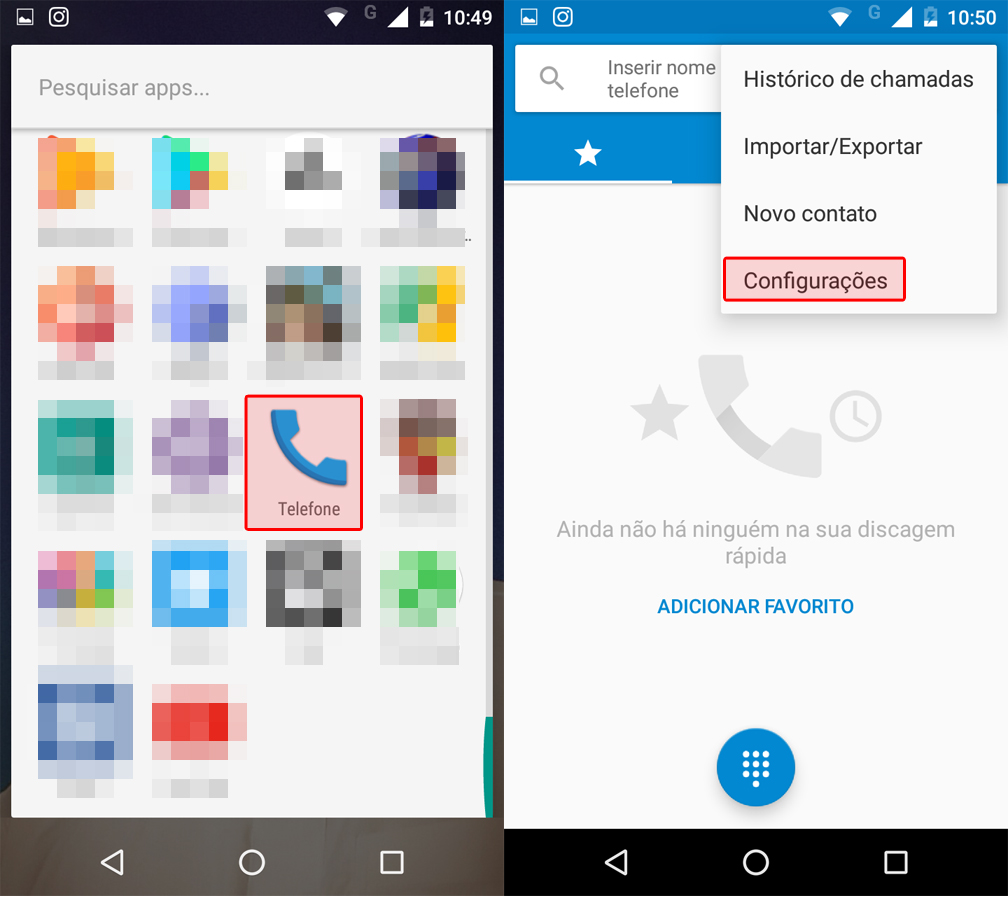
Passo 2. Depois toque sobre a opção “Contas de chamada” e selecione o ícone do chip SIM da sua operadora ativa.

Passo 3. Toque sobre “Desvio de chamada”. Agora mantenha a opção “Sempre deviar” desativada. Sendo assim, as ligações não serão encaminhadas. Nas opções abaixo mantenha o seu próprio número de telefone para que todas as ligações se mantenham na mesma linha.

3. Desligue o modo avião

Outro problema que pode estar acontecendo é comum à pessoas distraídas.
Caso o modo avião estiver ativado, ele vai cortar a internet e a linha. Para desligar esse recurso basta ir em “Configurar”, depois tocar sobre “Mais”. Em seguida desabilitar a chave “Modo avião”, deixando-a cinza, voltada para a esquerda. Fique atento ao ícone de um aviãozinho no topo da tela perto do relógio. Caso o modo esteja ativado ele estará lá.
4. Verifique se o IMEI do seu aparelho foi bloqueado
Quando um dispositivo é roubado o dono pode informar o IMEI do aparelho para a operadora ou para a polícia, desse modo o aparelho é bloqueado. Pode acontecer que o seu aparelho tenha sido bloqueado por engano gerado por um erro de sistema. As operadoras não avisam quando isso acontece. Mas vale a pena verificar se o seu aparelho está liberado. Para isso siga o passo a passo. Passo 1. Primeiro você deve descobrir qual é o número do seu IMEI. Abra o aplicativo “Telefone” e digite *#06# como se fosse fazer uma ligação. O IMEI será exibido na tela. Anote-o.

Passo 2. Acesse o site da Anatel
(http://www.consultaaparelhoimpedido.com.br) para verificar se o seu aparelho está impedido. Em seguida, toque sobre o botão “Consultar IMEI”.
Passo 3. Na próxima tela, digite o seu número de IMEI e os caracteres, depois toque em “Consultar”.
O site vai então mostrar o resultado. Caso o aparelho se apresente como “Impedido” significa que o seu aparelho está bloqueado. Você poderá desbloqueá-lo com a operadora apresentando a nota fiscal do aparelho. Se o resultado for “Não cadastrado na base” está tudo bem.
Se mesmo assim o seu Android não estiver fazendo ou recebendo ligações, a melhor coisa a fazer é encaminhar o aparelho para a assistência técnica.
Última atualização em 2 de junho de 2021






